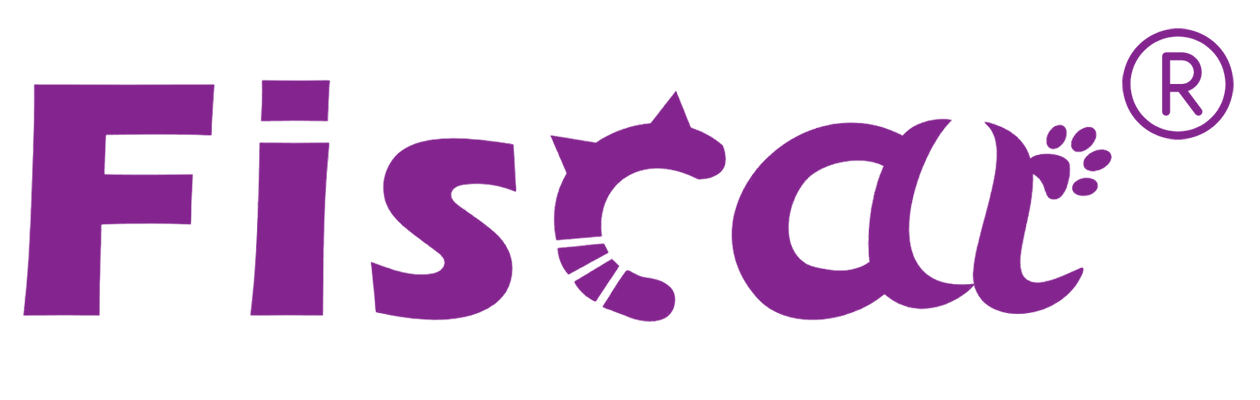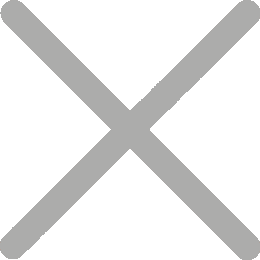Як інтэграваць фіскальны прынтэр Fiscat з онлайн-сістэмай POS
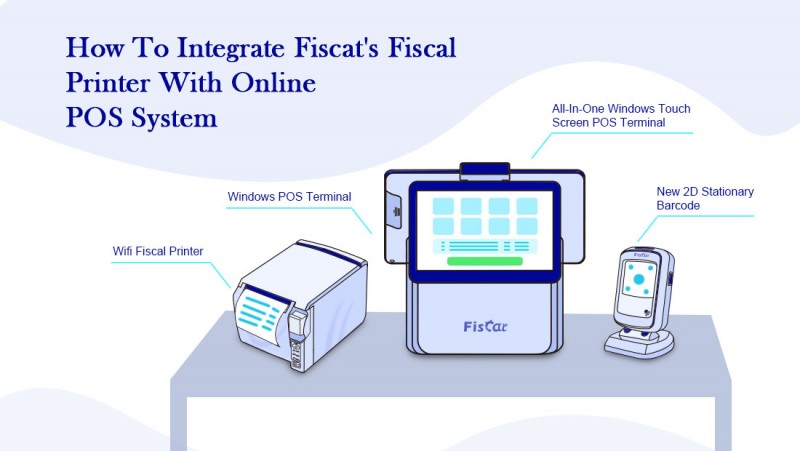
Інтэграцыя фіскальнай друкаркі Fiscat з онлайн-сістэмай пункта продажу (POS) можа спрацаваць вашыя дзелавыя аперацыі, забяспечваючы, што ўсе продажныя здзелкі дакладна запісваюцца, друкуюцца і паведамляюцца ў адпаведнасці з мясцовымі падатковымі законамі. Ніжэй прыведзены пакрокавы кіраўніцтва, каб дапамагчы вам інтэграваць фіскальны прынтар Fiscat з вашай онлайн-сістэмай POS.
Чаму інтэграваць фіскальны прынтэр Fiscat з онлайн-сістэмай POS?
1. Адпаведнасць: забяспечвае, што ўсе здзелкі паведамляюцца ў адпаведнасці з мясцовымі падатковымі правіламі. 2. Эфектыўнасць: Аўтаматызуе працэс транзакцый, зніжаючы памылкі ўручную і эканоміць час.
3. справаздачнасць у рэжыме рэальнага часу: забяспечвае імгненны доступ да продажаў і падатковых дадзеных.
4. Цэнтралізаванае кіраванне: Дазваляе кіраваць продажамі, інвентарызацыяй і справаздачнасцю з адной платформы.
Крок за крокам кіраўніцтва па інтэграцыі
Крок 1: Збіраць неабходную інфармацыю
Перад пачаткам працэсу інтэграцыі, пераканайцеся, што ў вас ёсць наступнае:
1. Fiscat фіскальны прынтэр мадэль:
• Пацвердзіце канкрэтную мадэль (напрыклад, FP MAX801), якую вы выкарыстоўваеце.
2. Інтэрнэт POS дэталі сістэмы:
• Назва і версія POS-сістэмы (мясцовы дыстрыб'ютар забяспечыць).
3. Дакументацыя API:
• Атрымаць дакументацыю API як для фіскальнай прынтэры, так і для сістэмы POS.
4. Доступ да сеткі:
• Пераканайцеся, што фінансавая прынтэр і сістэма POS знаходзяцца ў адной і той жа сетцы або могуць мець зносіны праз бяспечнае падлучэнне.
Крок 2: Уключыць доступ да API для фіскальнага прынтара Fiscat
1. Знайсці налады API:
• Даступ да меню налад на вашай Fiscat Fiscal Printer.
• Шукайце варыянты, звязаныя з інтэграцыяй API або пратаколамі сувязі.
2. Уключыць API:
• Уключыце функцыянальнасць API і запісайце ключ API або URL канчатковай кропкі. • Некаторыя мадэлі могуць патрабаваць налады сеткі (напрыклад, IP-адрас, нумар порта).
3. Падключэнне API выпрабавання:
• Выкарыстоўвайце просты інструмент тэставання API (напрыклад, Postman або cURL), каб пацвердзіць, што API фінансавай друкаркі даступны.
Крок 3: Наладзіце онлайн POS сістэму
1. Налады інтэграцыі доступу:
• Адкрыйце адміністрацыйную панэль сістэмы POS і перайдзіце ў раздзел інтэграцыі або дадатку.
2. Пошук інтэграцыі Fiscat:
• Шукайце загадзя ўбудаваную інтэграцыю для Fiscat Fiscal Printers. Калі даступна, выконвайце інструкцыі па ўстаноўцы.
• Калі інтэграцыі не існуе, праверце, ці падтрымлівае сістэма POS наладжаныя падлучэнні API.
3. Наладзіце карыстацкае падлучэнне API:
• Калі загадзя пабудаваная інтэграцыя не даступная, вам можа спатрэбіцца стварыць карыстацкую інтэграцыю:
• Вызначыць канчатковую кропку API для фінансавага прынтара.
• Карта неабходных палёў (напрыклад, дэталі транзакцыі, падатковыя стаўкі).
• Усталяваць пратаколы бяспекі (напрыклад, ключы API, сертыфікаты SSL).
4. Інтэграцыя выпрабавання:
• Выканаць тэставую здзелку, каб забяспечыць паспяховую сувязь сістэмы POS з фіскальным прынтарам.
Крок 4: Дадзеныя аб транзакцыях карты
1. Выраўнаваць палі дадзеных:
• Пераканайцеся, што дадзеныя аб транзакцыях, адпраўленыя з сістэмы POS, адпавядаюць неабходным палям для фіскальнай друкаркі (напрыклад, імя прадмету, колькасць, цана, падатковая катэгорыя).
2. Наладзіце фармат квітанцыі: • Наладзіце фармат квітанцыі ў наладах фіскальнай прынтэры, каб адлюстроўваць ваш бізнес-брэндынг і неабходную інфармацыю.
Крок 5: Канчатковае тэставанне і вырашэнне няспраўнасцяў
1. Запусціць тэставыя здзелкі:
• Выконваць некалькі тэставых здзелак, каб гарантаваць, што:
• Квітанцыя надрукавана правільна.
• Дадзеныя аб транзакцыі запісваюцца як у сістэме POS, так і ў фіскальнай прынтэры.
• Усе падаткі і патрабаванні да адпаведнасці выкананы.
2. Праверце памылкі:
• Маніторынг часопісаў або справаздач для любых памылак або адрозненняў.
• Агульныя пытанні ўключаюць у сябе:
• Сеткавая падлучэнне
• Неадпаведныя палі дадзеных
• Памылкі тэрміну
3. абслугоўванне і абнаўленні:
• Рэгулярна абнаўляць праграмнае забеспячэнне фінансавай прынтэры і праграмнае забеспячэнне сістэмы POS, каб забяспечыць сумяшчальнасць.
Крок 6: Навучаць свайго супрацоўніка
1. Забяспечыць навучанне:
• Навучаць свайго супрацоўніка, як выкарыстоўваць інтэграваную сістэму.
• падкрэсліць важнасць гарантавання таго, што ўсе здзелкі апрацоўваюцца правільна.
2. Стварыць дакументацыю:
• Распрацоўка хуткага кіраўніцтва па распаўсюджаных задачах, такіх як друк квітанцыі, вырашэнне праблем з падлучэннем або апрацоўка вяртанняў кліентаў.
Агульныя праблемы і рашэнні інтэграцыі
1. Праблемы сумяшчальнасці:
• Праблема: Сістэма POS і фіскальны прынтэр могуць выкарыстоўваць розныя пратаколы сувязі.
• Рашэнне: Выкарыстоўвайце сярэдняе праграмнае забеспячэнне або інтэграцыйны сэрвіс трэціх бакоў, каб пераадолець разрыў.
2. Завязка ў перадачы дадзеных:
• Праблема: апрацоўка здзелак можа занадта доўга заняць.
• Рашэнне: Аптымізаваць сеткавыя налады і паменшыць памер пакетаў дадзеных, якія адпраўляюцца.
3. Памылкі адпаведнасці:
• Праблема: здзелкі могуць не адпавядаць мясцовым падатковым правілам.
• Рашэнне: Дважытна праверце падатковыя налады як у сістэме POS, так і ў фіскальнай прынтэры.
4. Праблемы з прынтарам паперы:
• Праблема: квітанцыі могуць не друкавацца правільна.
• Рашэнне: Пераканайцеся, што прынтэр належным чынам абслугоўваецца і што паперавы рулон усталяваны правільна.
Высноў
Інтэграцыя фіскальнага прынтара Fiscat з вашай онлайн-сістэмай POS з'яўляецца значным крокам да паляпшэння эфектыўнасці, забяспечэння адпаведнасці і паляпшэння вопыту кліентаў. Выконваючы гэтае кіраўніцтва, вы можаце паспяхова наладзіць інтэграцыю, праверыць сістэму і навучыць свайго супрацоўніка эфектыўна выкарыстоўваць яе.
Калі вы сутыкаецеся з якімі-небудзь праблемамі падчас працэсу, не саромейцеся звязацца з камандай падтрымкі Fiscat за дапамогай. З іх вопытам і вашай прыхільнасцю да працэсу інтэграцыі, ваш бізнес атрымае выгаду ад бесперабойнай і надзейнай сістэмы транзакцый. Гатовы інтэграваць свой фіскальны прынтар Fiscat? Звяжыцеся з Fiscat сёння для атрымання дадатковай інфармацыі або дапамогі!